笔记本win8怎么恢复出厂设置
方法步骤: 1、移动鼠标指针至屏幕右上角,直至出现超级按钮(Charm菜单),点击“设置”。2、选择“更改电脑设置”。3、在新的窗口的左侧选择“常规”,点击右侧的“删除所有内容并重新安装Windows”下的“开始”。4、由于需要删除所有个人资料及应用,Windows会询问您是否要进行。 5、之后系统会出现两个选项,“仅删除我的文件”和“完全清理驱动器”,可根据自行需要进行选择。

华硕笔记本win8如何恢复出厂系统
预装windows 8操作的华硕笔记本电脑可通过以下方式恢复出厂设置: 在Windows 8 操作系统中,将鼠标移动至桌面右上角或右下角,以启动"常用任务栏"。 触控屏幕用户,请将手指由右边屏幕的外侧滑动至内侧,即可启动"常用任务栏"。 1、点选"设定(Settings)"; 2、点选"更改电脑设置(Change PC settings)"; 3、选择左侧"常规(General)"选项,页面下拉并选择"删除所有内容并重新安装Windows (Remove everything and reinstall Windows)",点选"开始使用(Get started)"; 4、此时系统会提醒您,将移除您的所有个人档案与应用程序,且您的计算机设定将更为默认值; 同意请点选"下一步(Next)",不同意请点选"取消(Cancel)"; 移除档案选项 1)仅安装了Windows的驱动器(Only the drive where Windows is installed):删除C磁盘驱动器内的数据,并保留D磁盘驱动器内的数据。 2)所有驱动器(All drives):删除C磁盘驱动器及D磁盘驱动器内的数据。 注意:重要数据请备份至外接储存装置。即便选择"仅已安装Windows的磁盘驱动器",硬件问题或错误的磁盘分区,仍可造成D槽或其他磁盘驱动器内的数据遗失。 是否要完全清除您的磁盘驱动器 仅删除我的文件(Just remove my files):这只需要一点时间。 完全清理驱动器(Fully clean the drive):这需要很长时间。 注意:此选项在早期的Windows名称为快速格式化与一般格式化。 5、最后一次确认 按下"初始化(Reset)"后将移除您计算机中的个人档案与应用程序。 注意:请再次确认重要数据已备份至外接储存装置。并将计算机插上电源适配器,防止电池电力耗尽而中断还原过程。 系统将会重新启动并执行还原至出厂默认值,作业完成后将会出现欢迎画面,此还原操作即完成。
电脑太卡想要恢复出厂设置,该怎么操作?
华硕笔记本预装WIN8一键恢复出厂值的方法如下: 注意事项:如果升级Win8.1系统,或者原厂硬盘隐藏恢复分区被破坏,或者自己更换硬盘(添加SSD),等等,就会失去f9一键还原的功能。 (1)按开机键或者重启笔记本之后,(在开机画面出现之前),迅速按下键盘上 f9 键。开机画面的下方,会出现“请稍后”字样 (2)短暂黑屏之后,当出现“选择一个选顶”这个菜单界面。选择”疑难解答“ (3)然后,选择”初始化电脑“ (4)提醒:恢复出厂系统,所有的个人文件和应用将被删除,点击”下一步“ (5)选择”仅安装了Windows的驱动器“,这样会只恢复C盘,不会影响别的分区。(以防万一,建议提前备份硬盘里的资料。) (6)一般使用,选择”仅删除我的资料“即可。这样用时较短。(硬盘格式化之后,还是可以用专用软件恢复出资料) 如果打算出售电脑,或者硬盘里面有不想被恢复的隐私,可以选择”完全清理驱动器“ (7)准备就绪,点击”初始化“ (8)然后就是等待恢复的过程。大概半个小时(电脑配置和硬盘速度等不同,所需时间会不同)。 (9)恢复完成之后,变成新买来时,第一次开机的状态。 (10)Win8新系统设置的过程。之后就可以正常使用了。
电脑太卡想要恢复出厂设置,该怎么操作?
华硕笔记本预装WIN8一键恢复出厂值的方法如下: 注意事项:如果升级Win8.1系统,或者原厂硬盘隐藏恢复分区被破坏,或者自己更换硬盘(添加SSD),等等,就会失去f9一键还原的功能。 (1)按开机键或者重启笔记本之后,(在开机画面出现之前),迅速按下键盘上 f9 键。开机画面的下方,会出现“请稍后”字样 (2)短暂黑屏之后,当出现“选择一个选顶”这个菜单界面。选择”疑难解答“ (3)然后,选择”初始化电脑“ (4)提醒:恢复出厂系统,所有的个人文件和应用将被删除,点击”下一步“ (5)选择”仅安装了Windows的驱动器“,这样会只恢复C盘,不会影响别的分区。(以防万一,建议提前备份硬盘里的资料。) (6)一般使用,选择”仅删除我的资料“即可。这样用时较短。(硬盘格式化之后,还是可以用专用软件恢复出资料) 如果打算出售电脑,或者硬盘里面有不想被恢复的隐私,可以选择”完全清理驱动器“ (7)准备就绪,点击”初始化“ (8)然后就是等待恢复的过程。大概半个小时(电脑配置和硬盘速度等不同,所需时间会不同)。 (9)恢复完成之后,变成新买来时,第一次开机的状态。 (10)Win8新系统设置的过程。之后就可以正常使用了。

windows8电脑怎么恢复出厂设置
脑用久了,可能会很卡,如果电脑实在用着不顺心的话,可以用恢复出产设置的办法,统统把应用软件卸载掉,然后使电脑焕然一新。下面是学习我给大家整理的有关介绍windows 8电脑怎么恢复出厂设置,希望对大家有帮助! windows 8电脑恢复出厂设置的方法一打开电脑后,将鼠标移到电脑的右下角不动直到弹出包含“设置”的菜单框出现。 windows 8电脑恢复出厂设置步骤1 选中菜单框中的最下方的“设置”图标,进入下一步。 windows 8电脑恢复出厂设置步骤2接着,可以看到新弹出最下方“更改电脑设置”并点击它。 windows 8电脑恢复出厂设置步骤3然后,再选中新界面中的“更新或恢复”,再到下一步。 windows 8电脑恢复出厂设置步骤4紧接着,可以看到“更新或恢复”界面中的“恢复”,点击“恢复”即可。 windows 8电脑恢复出厂设置步骤5接着,会出现三种恢复方式。选择自己要的效果,点击“开始”或“立即重启”,电脑就开始运行了。(到了这一步,要谨慎选择哦,要不然电脑中东西就损坏了,无法复原。恢复出产设置之前有必要对电脑进行备份) windows 8电脑恢复出厂设置步骤6windows8电脑恢复出厂设置的方法二首先打开电脑桌面。 win8电脑恢复出厂设置步骤1打开电脑桌面后,将我们的鼠标移动到桌面右侧底部,直至弹出一个列表。 win8电脑恢复出厂设置步骤2在弹出的列表里,我们这里点选打开“设置”图标。 win8电脑恢复出厂设置步骤3弹出设置列表,这里我们点击打开“更改电脑设置“选项。 win8电脑恢复出厂设置步骤4 点击打开这个选项后,进入到电脑设置界面。 win8电脑恢复出厂设置步骤5 在电脑设置界面中,我们打开”更新与恢复“这个选项。 win8电脑恢复出厂设置步骤6进入到更新与恢复窗口后,这里我点击窗口中的”恢复“选项。并根据自身要求在右侧界面选择我们要做的出厂还原设置即可。 win8电脑恢复出厂设置步骤7 选择好后,点击下方的”开始“选项即可。 win8电脑恢复出厂设置步骤8 看了“windows 8电脑怎么恢复出厂设置”的人也看了 1. win8系统怎样恢复出厂设置 2. Win8系统怎么恢复出厂设置 3. win8.1系统如何恢复出厂设置 4. 如何在win8.1系统中恢复原始出厂设置 5. win8电脑恢复出厂设置的解决法
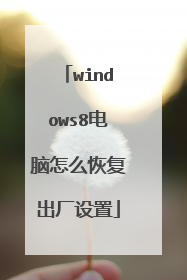
win8.1系统如何恢复出厂设置
有的小伙伴电脑比较卡顿,想要回到电脑刚买的时候的样子。那么.win8.1系统的电脑可以通过恢复出厂设置就可以达到要求。下面是学习我给大家整理的有关介绍win8.1系统如何恢复出厂设置的方法,希望对大家有帮助! win8.1系统恢复出厂设置的方法一点击win8.1系统开始按钮 win8.1系统恢复出厂设置的步骤1 出现win8.1开始界面,并点击开始界面左下角的箭头。 win8.1系统恢复出厂设置的步骤2找出了电脑程序,然后点击“电脑设置”。 win8.1系统恢复出厂设置的步骤3打开设置的主界面,然后点击设置中的“更新和恢复” win8.1系统恢复出厂设置的步骤4打开新的界面之后点击”恢复“,最后选择”开始“按钮。 win8.1系统恢复出厂设置的步骤56最后按照电脑提示步骤进行恢复出厂设置即可。 win8.1系统恢复出厂设置的方法二预装Windows操作系统的笔记本电脑,会在硬盘内配置一个隐藏分区(下图红框处),做为原厂系统还原之用,在此称之为还原分区,当系统发生问题时,我们可利用此还原分区,将笔记本电脑还原至出厂预设状态,以解决问题 ,但请注意,删除还原分区,或是硬盘损坏,均会造成还原功能失效。 可进入系统(桌面)的情况下,进行Windows 8操作系统恢复(还原)为出厂预设状态.在Windows 8 操作系统中,将鼠标移动至桌面右上角或右下角,以启动"常用任务栏".触控屏幕用户,请将手指由右边屏幕的外侧滑动至内侧,即可启动"常用任务栏".点选"设定(Settings)". 点选"更改电脑设置(Change PC settings)". 选择左侧"常规"选项,页面下拉并选择"删除所有内容并重新安装Windows ". 点选"开始使用". 此时系统会提醒您,将移除您的所有个人档案与应用程序,且您的计算机设定将更为默认值. 同意请点选"下一步",不同意请点选"取消" 移除档案选项 仅安装了Windows的驱动器:删除C磁盘驱动器内的数据,并保留D磁盘驱动器内的数据. 所有驱动器:删除C磁盘驱动器及D磁盘驱动器内的数据. 注意:重要数据请备份至外接储存装置。即便选择"仅已安装Windows的磁盘驱动器",硬件问题或错误的磁盘分区,仍可造成D槽或其他磁盘驱动器内的数据遗失. 是否要完全清除您的磁盘驱动器 仅删除我的文件(Just remove my files):这只需要一点时间. 完全清理驱动器(Fully clean the drive):这需要很长时间. 注意:此选项在早期的Windows名称为快速格式化与一般格式化. 最后一次确认 按下"初始化"后将移除您计算机中的个人档案与应用程序. 注意:请再次确认重要数据已备份至外接储存装置。并将计算机插上电源适配器,防止电池电力耗尽而中断还原过程. 9 系统将会重新启动并执行还原至出厂默认值,作业完成后将会出现欢迎画面,此还原操作即完成. 看了“win8.1系统如何恢复出厂设置”的人又看了 1. windows8.1中怎样设置默认程序 2. Win8系统怎么设置默认程序 3. 初学者如何设置默认打开方式 4. win10如何更改默认程序 5. win8怎么设置默认的浏览器

华硕win8笔记本怎么一键还原出厂设置啊
预装windows 8操作的华硕笔记本电脑可通过以下方式恢复出厂设置: 在Windows 8 操作系统中,将鼠标移动至桌面右上角或右下角,以启动"常用任务栏"。 触控屏幕用户,请将手指由右边屏幕的外侧滑动至内侧,即可启动"常用任务栏"。 1、点选"设定(Settings)"; 2、点选"更改电脑设置(Change PC settings)"; 3、选择左侧"常规(General)"选项,页面下拉并选择"删除所有内容并重新安装Windows (Remove everything and reinstall Windows)",点选"开始使用(Get started)"; 4、此时系统会提醒您,将移除您的所有个人档案与应用程序,且您的计算机设定将更为默认值;同意请点选"下一步(Next)",不同意请点选"取消(Cancel)"; 移除档案选项 1)仅安装了Windows的驱动器(Only the drive where Windows is installed):删除C磁盘驱动器内的数据,并保留D磁盘驱动器内的数据。 2)所有驱动器(All drives):删除C磁盘驱动器及D磁盘驱动器内的数据。 注意:重要数据请备份至外接储存装置。即便选择"仅已安装Windows的磁盘驱动器",硬件问题或错误的磁盘分区,仍可造成D槽或其他磁盘驱动器内的数据遗失。 是否要完全清除您的磁盘驱动器 仅删除我的文件(Just remove my files):这只需要一点时间。 完全清理驱动器(Fully clean the drive):这需要很长时间。 注意:此选项在早期的Windows名称为快速格式化与一般格式化。 5、最后一次确认 按下"初始化(Reset)"后将移除您计算机中的个人档案与应用程序。 注意:请再次确认重要数据已备份至外接储存装置。并将计算机插上电源适配器,防止电池电力耗尽而中断还原过程。 系统将会重新启动并执行还原至出厂默认值,作业完成后将会出现欢迎画面,此还原操作即完成。
开机按f9键就可以恢复预装系统了。不行的话,那就只有用个兼容性好的系统盘重装系统就行了,这样就可以全程自动、顺利解决系统安装的问题了。用u盘或者硬盘这些都是可以的,且安装速度非常快。但关键是:要有兼容性好的(兼容ide、achi、Raid模式的安装)并能自动永久激活的、能够自动安装机器硬件驱动序的系统盘,这就可以全程自动、顺利重装系统了。方法如下: 1、U盘安装:用ultraiso软件,打开下载好的系统安装盘文件(ISO文件),执行“写入映像文件”把U盘插到电脑上,点击“确定”,等待程序执行完毕后,这样就做好了启动及安装系统用的u盘,用这个做好的系统u盘引导启动机器后,即可顺利重装系统了;2、硬盘安装:前提是,需要有一个可以正常运行的Windows系统,提取下载的ISO文件中的“*.GHO”和“安装系统.EXE”到电脑的非系统分区,然后运行“安装系统.EXE”,直接回车确认还原操作,再次确认执行自动安装操作。(执行前注意备份C盘重要资料!);3、图文版教程:有这方面的详细图文版安装教程怎么给你?不能附加的。会被系统判为违规的。 重装系统的系统盘下载地址在“知道页面”右上角的…………si xin zhong…………有!望采纳!
开机按f9键就可以恢复预装系统了。不行的话,那就只有用个兼容性好的系统盘重装系统就行了,这样就可以全程自动、顺利解决系统安装的问题了。用u盘或者硬盘这些都是可以的,且安装速度非常快。但关键是:要有兼容性好的(兼容ide、achi、Raid模式的安装)并能自动永久激活的、能够自动安装机器硬件驱动序的系统盘,这就可以全程自动、顺利重装系统了。方法如下: 1、U盘安装:用ultraiso软件,打开下载好的系统安装盘文件(ISO文件),执行“写入映像文件”把U盘插到电脑上,点击“确定”,等待程序执行完毕后,这样就做好了启动及安装系统用的u盘,用这个做好的系统u盘引导启动机器后,即可顺利重装系统了;2、硬盘安装:前提是,需要有一个可以正常运行的Windows系统,提取下载的ISO文件中的“*.GHO”和“安装系统.EXE”到电脑的非系统分区,然后运行“安装系统.EXE”,直接回车确认还原操作,再次确认执行自动安装操作。(执行前注意备份C盘重要资料!);3、图文版教程:有这方面的详细图文版安装教程怎么给你?不能附加的。会被系统判为违规的。 重装系统的系统盘下载地址在“知道页面”右上角的…………si xin zhong…………有!望采纳!

